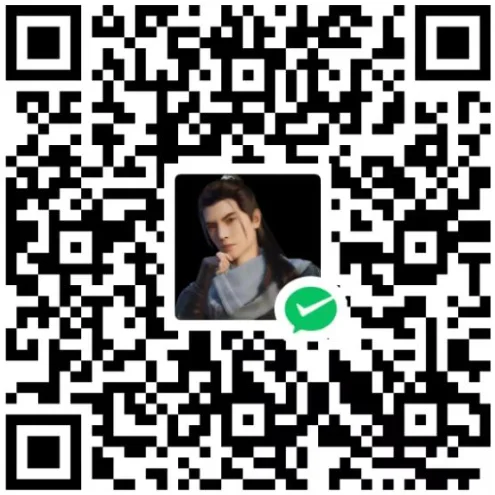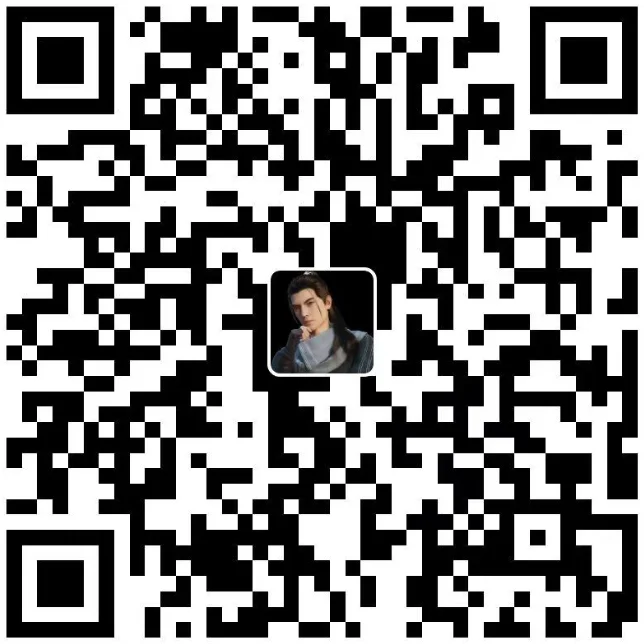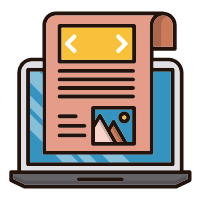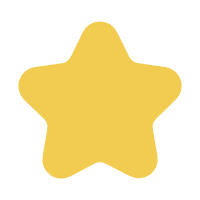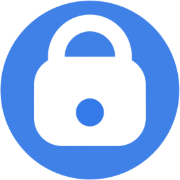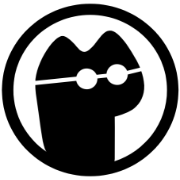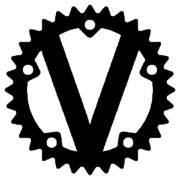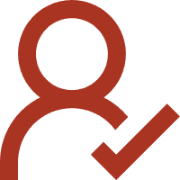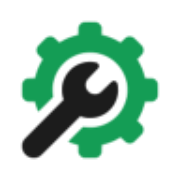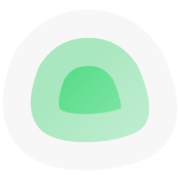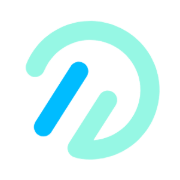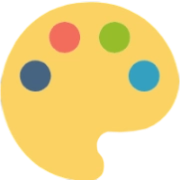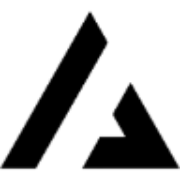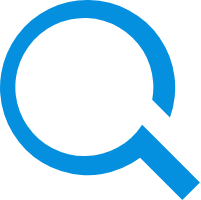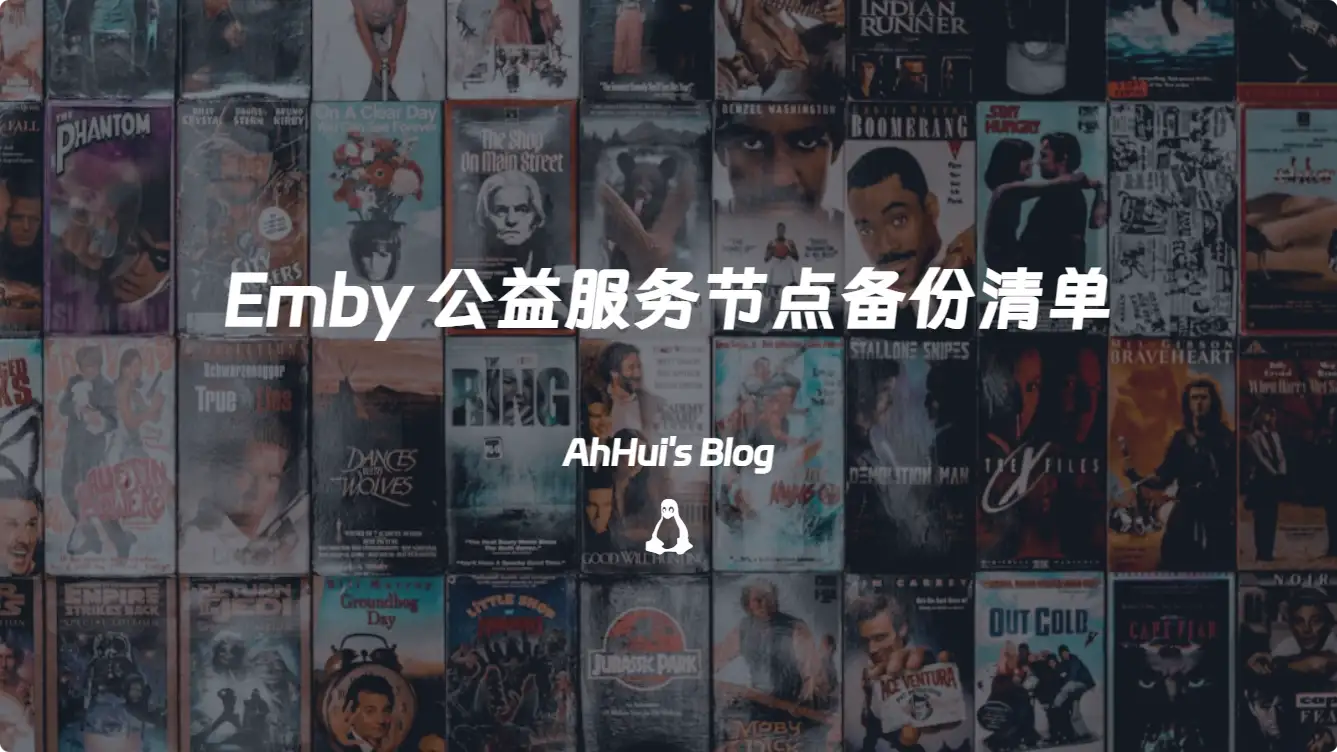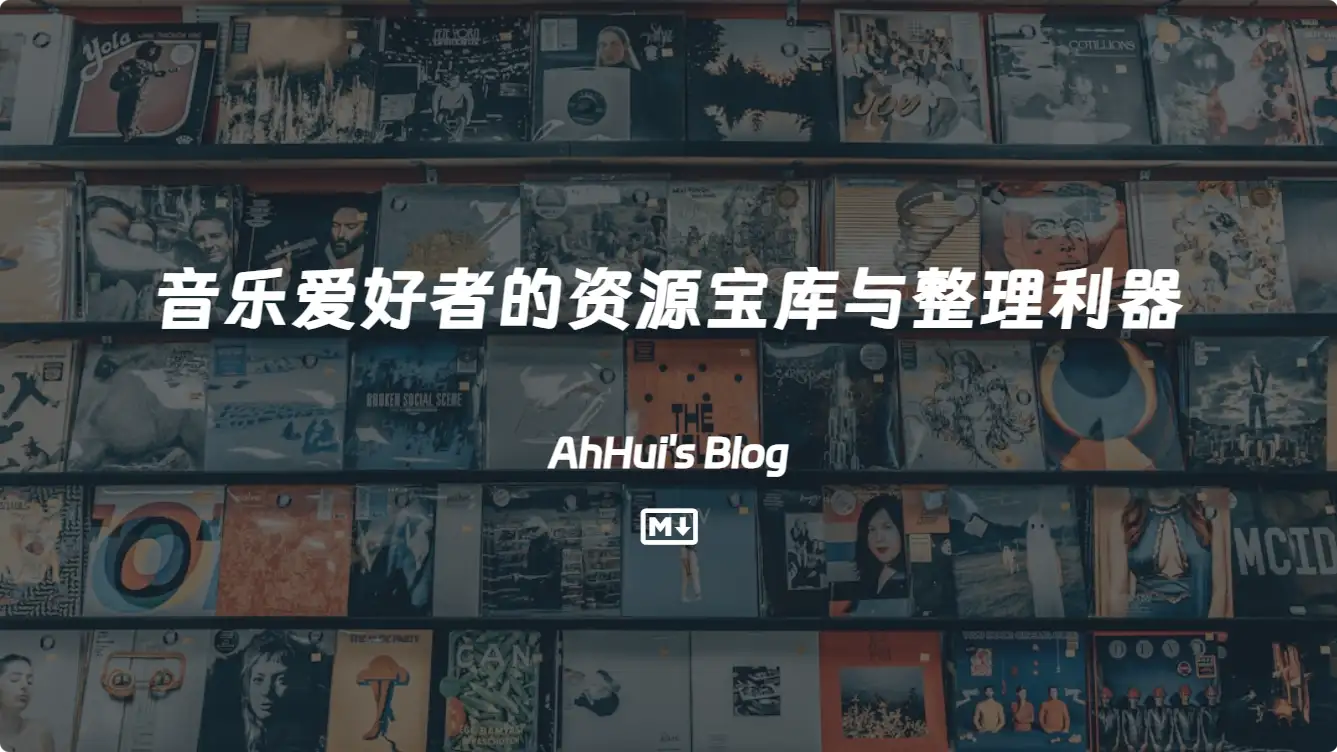【开源项目】告别命令行:Scrcpy-GUI 图形客户端指南
本文最后更新于 2024-06-21,文章内容可能已经过时。
前言
「Scrcpy」作为一款免费开源且免 Root 的电脑控制手机神器!它能将 Android 手机的画面“搬到”电脑上显示,相比单向的视频投屏,它还可让你直接控制手机(使用鼠标点击)、可以互通剪贴板、可利用电脑键盘打字、支持传输文件、安装程序、截图、录屏等等特性,应用场景非常广泛,实用性极高。但遗憾的是,Scrcpy 本身是个命令行软件,对很多人来说用起来并不是那么方便……
为了解决命令行日常操作不便的问题,Tomotoes大佬特意为它开发了一个直观简单易用的图形界面——「Scrcpy-GUI」软件。
简介
Scrcpy 是由流行的 Android模拟器 Genymotion背后的团队创建的,但它本身并不是 Android模拟器,它显示和控制通过 USB(或通过 TCP/IP)连接的 Android设备,它不需要任何 root权限,它适用于 GNU/Linux、Windows和 MacOS

Scrcpy的工作原理是在你的 Android设备上运行服务器,桌面应用程序使用 USB(或使用 ADB隧道无线)进行通信。服务器流式传输设备屏幕的H.264视频。 客户端解码视频帧并显示它们。客户端捕获输入(键盘和鼠标)事件,将它们发送到服务器,服务器将它们注入设备。文档提供了更多详细信息。
项目地址:https://github.com/Tomotoes/scrcpy-gui?tab=readme-ov-file

🌞前提条件
官方文档写的很啰嗦,只需要执行下面三步即可;
step1:手机设置
- 准备好 USB 数据线,安卓系统版本要求 5.0 以上
- 需要在手机端的系统设置里开启「开发者选项」及「USB 调试」选项(不同的手机开启方法不尽相同,找不到选项的话可以自行去搜索一下)。
step2:安装好 ADB ,并配置环境变量。
在任何路径下打开命令行,键入 ADB 有反馈。
step3:安装 scrcpy,并配置环境变量
Windows系统
Windows 可以使用包含所有依赖项(包含 adb,可以免去step2)的预构建存档:
下载下面 scrcpy的压缩包,然后把解压后的 scrcpy文件夹添加到环境变量(==这里必须要操作。不然后面安装的Scrcpy-GUI识别不到==),再重启电脑即可。
在任何路径下打开命令行(命令提示符和PowerShell都可以),输入 adb,检测环境变量是否添加成功;
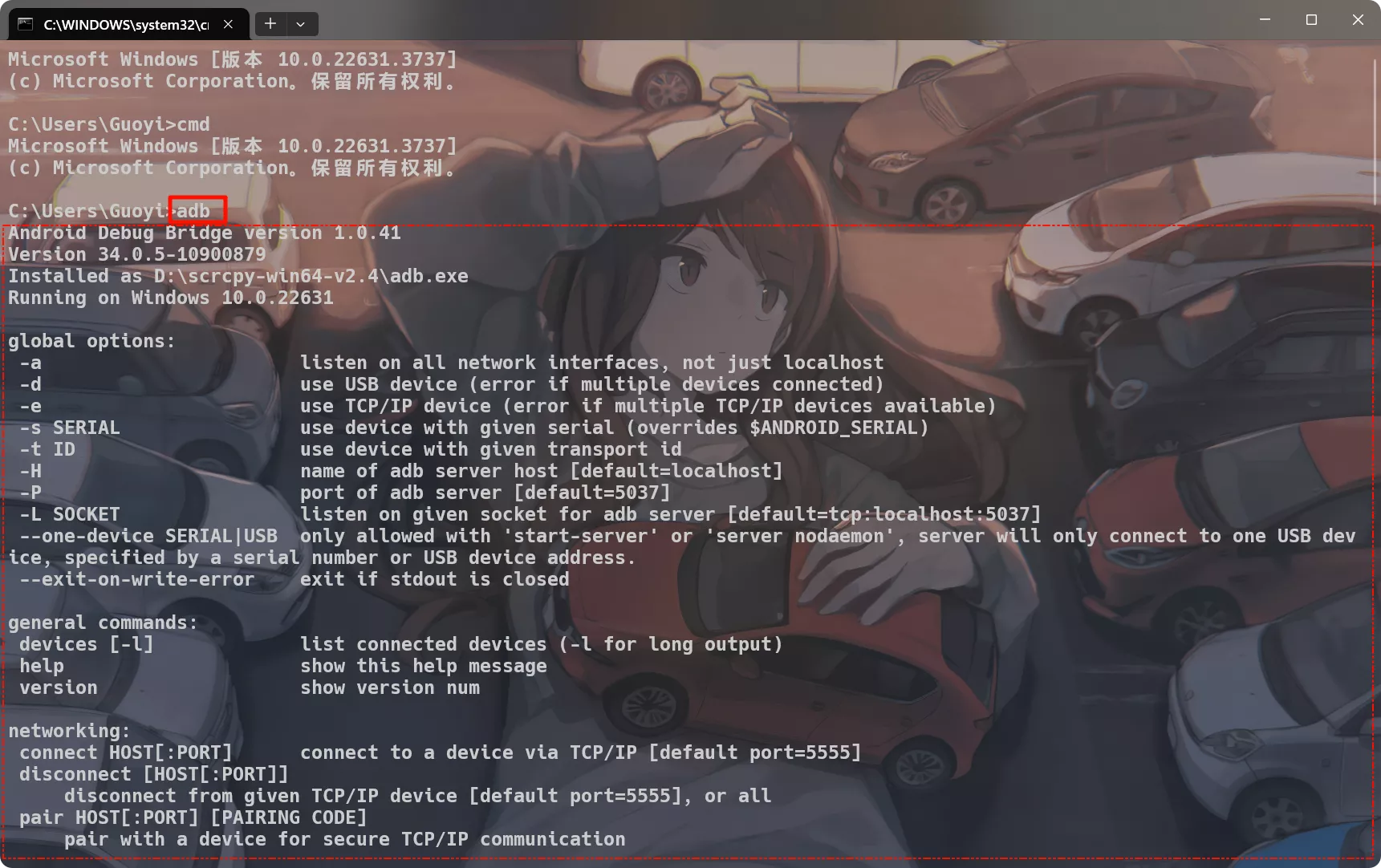
出现上面情况,说明 ADB 环境添加成功。
前两步具体可参考这篇文章,确保 adb , scrcpy 均已正确安装并可使用。
Mac OS
可以使用 Homebrew 来安装:
COPYbrew install scrcpy
如果你还没有安装 ADB,可以使用下面的命令:
COPYbrew cask install android-platform-tools
当然,你也可以[手动构建]
Linux
你可能需要手动构建应用程序。别担心,这并不难。
对于 Arch Linux, 可以使用 AUR 包:scrcpy
对于 Gentoo,可以使用 Ebuild 包: scrcpy/
step4:安装Scrcpy-GUI客户端
点击此处下载对应系统版本,并安装scrcpy GUI 应用程序。
使用方法
USB 有线连接
- 请确保手机已通过数据线连接到电脑
- 等待软件自动检测到设备
- 选中设备,点击打开选中的镜像
- 等待设备打开

无线连接
-
请确保手机与电脑处在同一局域网
-
第一次无线连接时:
请确保手机已通过数据线连接到电脑
请确保只有一个手机通过数据线连接到电脑
第一次需设置端口,以后连接手机,只需要添加手机的静态 IP 即可 -
输入手机的局域网IP地址(如果 IP 为 DHCP 分配,请更改为静态 IP)
-
点击开启无线连接
-
选中设备,点击打开选中的镜像
-
等待设备打开
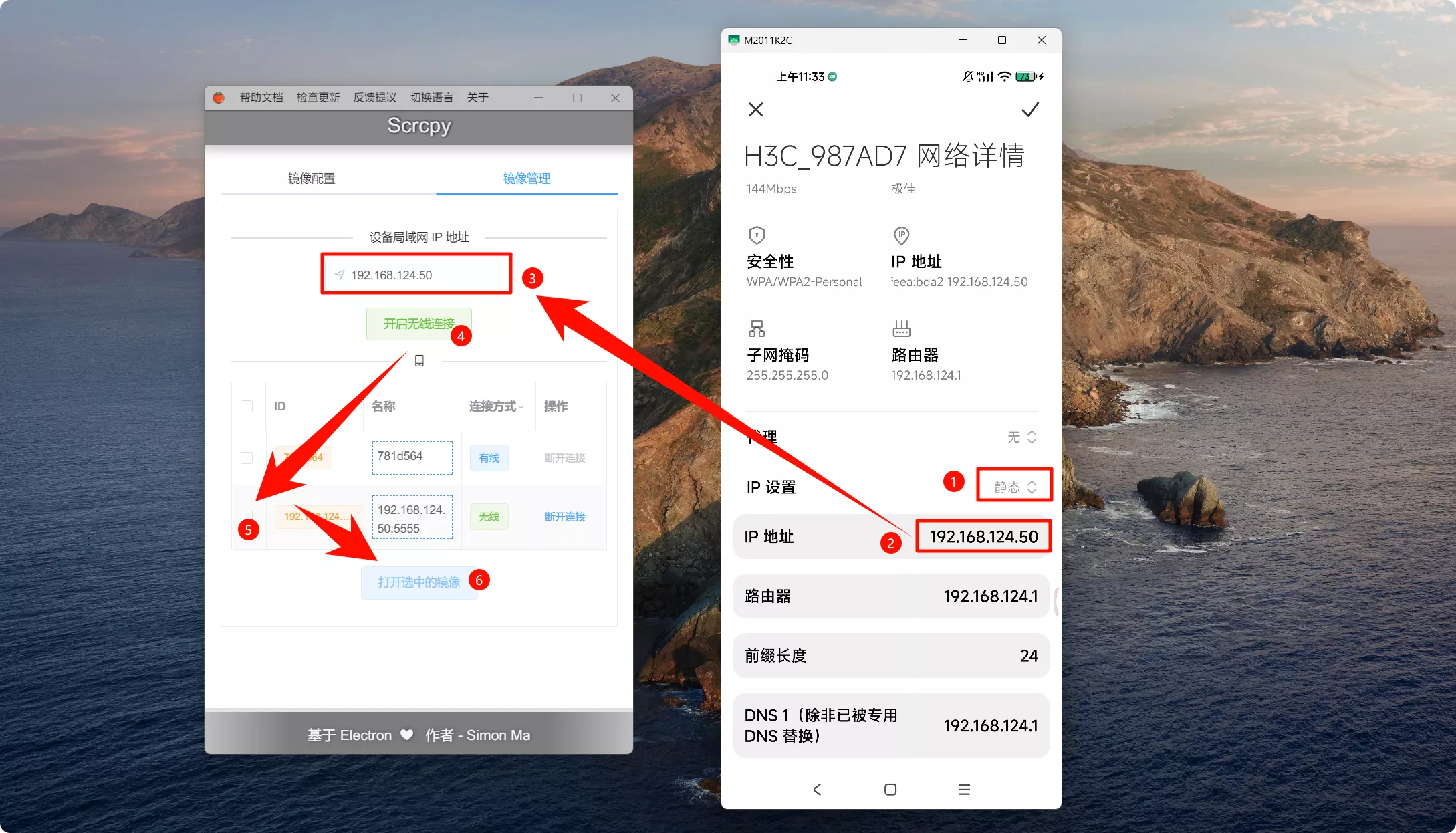
视频教程参考:Scrcpy Gui 安卓投屏软件教程,延迟低,画质高哔哩哔哩bilibili
总体来说,基本使用方法很简单,没有任何学习门槛。
常用快捷键
| 操作 | 快捷键 | 快捷键 (macOS) |
|---|---|---|
| 切换全屏模式 | Ctrl+f |
Cmd+f |
| 将窗口调整为 1:1 | Ctrl+g |
Cmd+g |
| 调整窗口大小以删除黑色边框 | Ctrl+x | 双击黑色背景 |
Cmd+x | 双击黑色背景 |
设备 HOME键 |
Ctrl+h | 鼠标中键 |
Ctrl+h | 鼠标中键 |
设备 BACK键 |
Ctrl+b | 鼠标右键 |
Cmd+b | 鼠标右键 |
设备 任务管理键 |
Ctrl+s |
Cmd+s |
设备 菜单键 |
Ctrl+m |
Ctrl+m |
设备 音量+键 |
Ctrl+↑ |
Cmd+↑ |
设备 音量-键 |
Ctrl+↓ |
Cmd+↓ |
设备 电源键 |
Ctrl+p |
Cmd+p |
| 点亮手机屏幕 | 鼠标右键 | 鼠标右键 |
| 关闭设备屏幕(保持镜像) | Ctrl+o |
Cmd+o |
| 展开通知面板 | Ctrl+n |
Cmd+n |
| 折叠通知面板 | Ctrl+Shift+n |
Cmd+Shift+n |
| 将设备剪贴板中的内容复制到计算机 | Ctrl+c |
Cmd+c |
| 将计算机剪贴板中的内容粘贴到设备 | Ctrl+v |
Cmd+v |
| 将计算机剪贴板中的内容复制到设备 | Ctrl+Shift+v |
Cmd+Shift+v |
安装 APK |
将 APK文件拖入投屏 |
将 APK文件拖入投屏 |
| 传输文件到设备 | 将文件拖入投屏 | 将文件拖入投屏 |
| 启用/禁用FPS计数器(stdout) | Ctrl+i |
Cmd+i |
总结
总的来说,Scrcpy-GUI 能让 Scrcpy 拥有现代化的、简单易用的图形界面,可以大大降低了不懂命令行的用户的上手门槛,大家平常使用手机也更加快捷顺手。
在有了 Scrcpy-GUI 的辅助之后,Scrcpy 终于不再是 Geek 们专属的玩具了,这也让这款软件的使用体验和使用效率完全上一个层次!所以,如果你要使用 Scrcpy,强烈推荐你搭配 Scrcpy-GUI 一起食用,味道更香。
- 感谢你赐予我前进的力量